
Cómo transferir notas de iPhone a Android [4 métodos]

"¿Cómo puedo copiar mis notas de iPhone a Android ?"
- de Quora
Las notas son uno de los archivos importantes que querrás tener en tu nuevo Android . Sin embargo, transferir notas de iPhone a Android puede parecer complicado, ya que estos sistemas operativos tienen diferentes estructuras de programación. Pero no te preocupes, te mostraremos posibles soluciones para transferir notas de iPhone a Android .
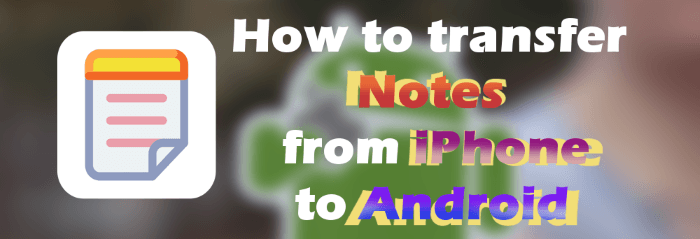
Hay muchas maneras de transferir las notas de tu iPhone a un Android . La forma más sencilla es enviarlas por correo electrónico. Sin embargo, Google solo permite enviar un máximo de 25 MB por Gmail. Es importante tener en cuenta que no importarás las notas enviadas por correo electrónico a la aplicación Notas de Android . Solo podrás consultarlas en tu Android . Finalmente, ambos dispositivos deben estar conectados a internet para que la transferencia se realice correctamente. Estos son los pasos:
Paso 1. Abre la app Notas en tu iPhone y selecciona la nota que quieres transferir. Después, haz clic en la opción para compartir y selecciona "Correo".

Paso 2. Ingrese la dirección de correo electrónico para recibir los archivos en la sección de destinatarios y presione "Enviar".

Paso 3. Accede al correo electrónico al que acabas de enviar los archivos de notas en el dispositivo Android y luego descárgalos en el dispositivo.
¿Quieres transferir datos de iPhone a Android sin esfuerzo? Prueba estas 10 prácticas soluciones.
Las 10 mejores formas de transferir datos de iPhone a AndroidiCloud es un servicio eficiente de Apple que te permite transferir notas siempre que hayas sincronizado tu cuenta de iCloud. De hecho, es uno de los métodos más sencillos disponibles. Con este método, transferirás tus notas y, al mismo tiempo, crearás una copia de seguridad. Así, podrás acceder a ellas fácilmente cuando quieras; si las pierdes, aún tendrás una copia de seguridad para recuperarlas. (¿ La copia de seguridad de iCloud tarda muchísimo ?)
Estos son los pasos:
Paso 1. En iPhone, haz clic en Ajustes para abrirla. Haz clic en "[Tu nombre]" y ve a "iCloud". Después, activa la opción "Notas".
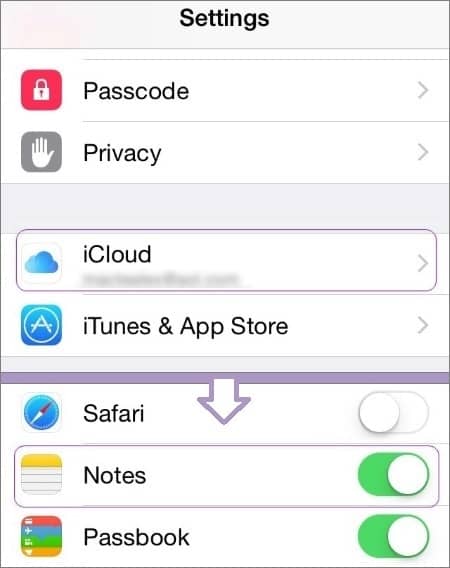
Paso 2. Haz clic en "Copia de seguridad de iCloud" y activa la opción "Copia de seguridad de iCloud". Finalmente, haz clic en "Copia de seguridad ahora" y listo.
Paso 3. Ahora, obtén esas notas de iCloud en Android : inicia sesión en el sitio web de iCloud en tu teléfono Android , busca las notas que respaldaste y haz clic en "Descargar" para descargarlas a tu teléfono Android .
Ni Google Keep ni Apple Notes ofrecen opciones para exportar o importar textos existentes. Afortunadamente, existe una manera de transferir las notas de tu iPhone a un dispositivo Android con pasos muy sencillos:
Primero sincroniza las notas del iPhone con Google:
Paso 1. Descarga la app Google Keep en tu iPhone desde la App Store. Abre la app y conecta tu cuenta de Google para sincronizar las notas.
Paso 2. Abra la aplicación Notas en su iPhone. Seleccione las notas que desee compartir y seleccione el icono "Compartir", un símbolo de menor que con círculos en los tres puntos.
Es posible que Google Keep no aparezca como opción inmediatamente, así que debes seleccionar "Otro" y activarlo para compartir fácilmente. Luego, confirma con "Aceptar".
Paso 3. A continuación, haga clic en la aplicación Google Keep y asegúrese de que esté seleccionada la sincronización con Google y haga clic en "Publicar".
![]()
Ahora accede a las notas en Android :
Paso 1. Después de asegurarte de que las notas de tu iPhone se hayan sincronizado con tu cuenta de Google, podrás acceder a ellas en tu Android . Descarga la app Google Keep en tu Android .
Paso 2. Ábrelo y asegúrate de haber iniciado sesión en la misma cuenta de Google para sincronizar las notas del iPhone. Podrás ver las notas que tenías en tu iPhone.
Nota: Google no permite importar las notas existentes en su app, así que debes ingresarlas manualmente una a una. Debes repetir el proceso tantas veces como sea posible para transferir todas las notas de iPhone a un Android .
Smart Switch es una app eficiente y gratuita, compatible únicamente con teléfonos Samsung Galaxy. Permite transferir tus notas de iPhone a Samsung Galaxy de forma rápida y sencilla. Con esta app, puedes migrar los datos de tu iPhone con iCloud o conectando un adaptador USB directamente a tu dispositivo. ( ¿Smart Switch necesita Wi-Fi para enviar datos ?)
Estos son los pasos para migrar notas de iPhone a un Android usando Smart Switch:
Paso 1. Empieza por sincronizar las notas de tu iPhone con la nube. Ve a la página de ajustes del iPhone y haz clic en la opción "Tu nombre" y luego en "iCloud".
Paso 2. Habilite la opción "Notas" en iCloud activando el control deslizante.
Paso 3. Ahora, importa las notas que sincronizaste en tu iPhone. Comienza descargando la aplicación Smart Switch desde Play Store en tu Samsung Galaxy.
Paso 4. Ábrelo y selecciona la opción "Recibir". Selecciona " iOS " y selecciona "Obtener archivos de iCloud".
Paso 5. Ahora debes iniciar sesión en la cuenta de iCloud que usaste en tu iPhone ingresando las credenciales correctas (ID de Apple y código de acceso).
Paso 6. Ingrese el código de verificación y haga clic en "Aceptar". Seleccione las notas que desea transferir y haga clic en "Importar".

Si no quieres usar iCloud, aún tienes la opción de un adaptador USB para transferir las notas de iPhone a Android con solo unos toques en tus dispositivos. Aquí te explicamos cómo compartir notas de Apple con Android usando Smart Switch mediante un adaptador USB:
Paso 1. Conecta ambos dispositivos con un cable Lightning. A continuación, abre la app Smart Switch en tu nuevo teléfono Galaxy y pulsa "Recibir".
Paso 2. Si recibes un mensaje en tu iPhone, haz clic en "Permitir" para que Android pueda acceder y luego escanear las notas disponibles en el iPhone.
Paso 3. Una vez que haya terminado de escanear, seleccione "Notas" y cualquier otro dato que desee transferir. Después, pulse la pestaña "Transferir" para transferir sus notas de un iPhone a un Android inmediatamente.
Paso 4. Desconecte los dispositivos después de transferir sus archivos.
Nota: Es posible que surjan problemas de compatibilidad al transferir archivos entre iPhones y dispositivos Galaxy con la app Smart Switch. Por lo tanto, verifique si los dispositivos son compatibles con la app.
Tras cambiar a un dispositivo Android , querrás transferir muchos archivos a tu nuevo dispositivo, como fotos, contactos, vídeos, etc. ¿Pero sabes lo más difícil? Encontrar una app que transfiera todos estos archivos de tu antiguo iPhone a Android sin sobrescribirlos ni afectar la calidad. Es casi imposible encontrar una app que haga un trabajo impecable y te impresione. Pero una app excepcional que gestiona la transferencia de datos sin problemas es Coolmuster Mobile Transfer .
Esta fantástica herramienta puede transferir fácilmente tus datos entre dispositivos iOS y Android . ¿Y lo mejor? Es compatible con una amplia gama de teléfonos, desde iPhone y iPad hasta Samsung, LG, HTC, Sony, Xiaomi, OPPO, Vivo, OnePlus, Motorola, Tecno, ZTE y muchos más.
Con Coolmuster Mobile Transfer , puede estar seguro de que todos sus datos importantes se trasladarán a su nuevo dispositivo Android de forma segura con solo unos pocos clics.
Vea las características destacadas de Coolmuster Mobile Transfer :
A continuación te explicamos cómo transferir datos de iPhone a Android :
01 Empieza instalando el programa en la computadora e inícialo. Verás su interfaz principal en la pantalla. Conecta los cables USB de tu iPhone y Android a la PC.

02 Espere a que el programa reconozca los dispositivos y los muestre en pantalla. Aparecerán uno al lado del otro, así que asegúrese de que estén en la posición correcta. De lo contrario, intercámbielos haciendo clic en el botón "Invertir".

03 Selecciona los archivos que deseas transferir. Por ejemplo, si quieres copiar contactos a tu Android , marca la casilla junto a "Contactos" y pulsa "Iniciar copia" para transferirlos del iPhone a Android .

Aquí está la guía en vídeo (de unos 3 minutos):
Ahora tienes las mejores maneras de compartir notas de iPhone con Android . iCloud es la forma más cómoda de sincronizar entre ambos dispositivos, ideal si tienes muchas notas. También puedes enviarlas por correo electrónico directamente a tu Android si solo tienes unas pocas y son pequeñas. Smart Switch te ofrece una solución sencilla si tienes un teléfono Samsung, mientras que Coolmuster Mobile Transfer simplifica todo el proceso de transferencia de datos. Usa este potente software para todas tus necesidades de transferencia de archivos entre iOS y Android .
Artículos relacionados:
¿Cómo transferir notas de Android a iPhone? [Lectura obligatoria]
¿Cómo transferir notas del iPhone a la computadora fácilmente? (Las 4 mejores maneras)
Cómo transferir notas de iPhone a iPhone [5 maneras fáciles]





